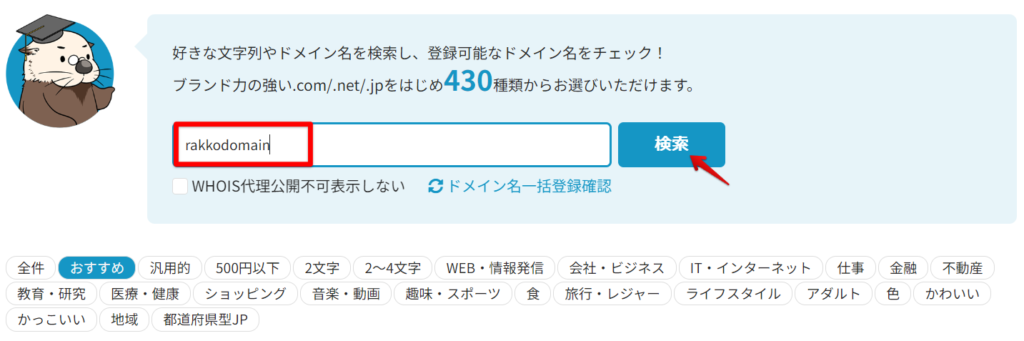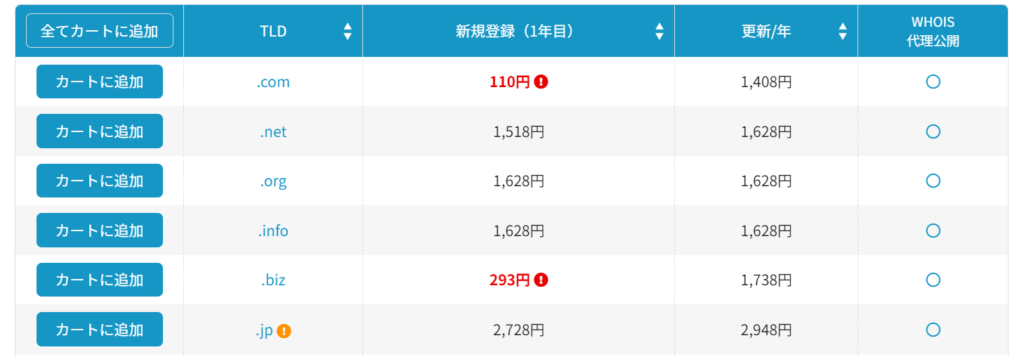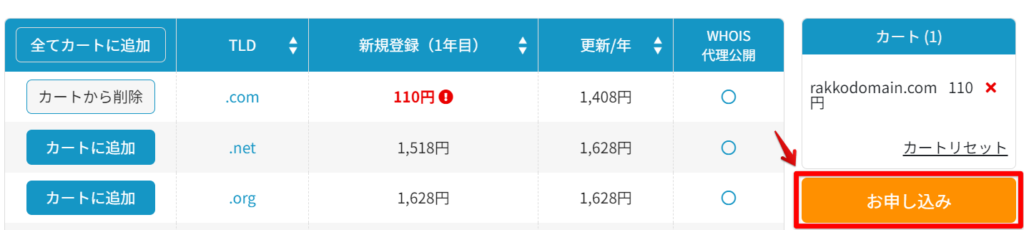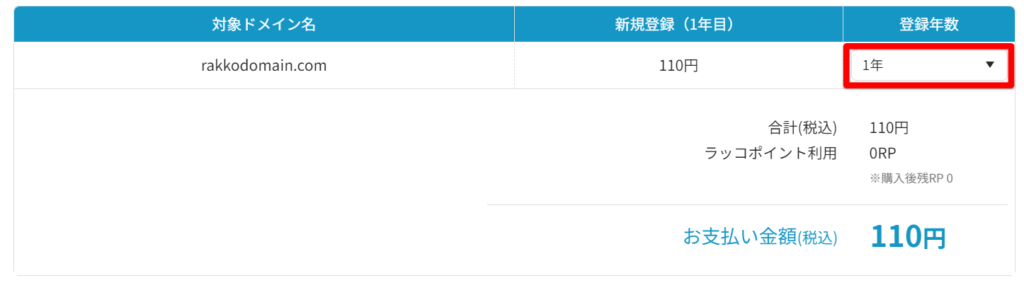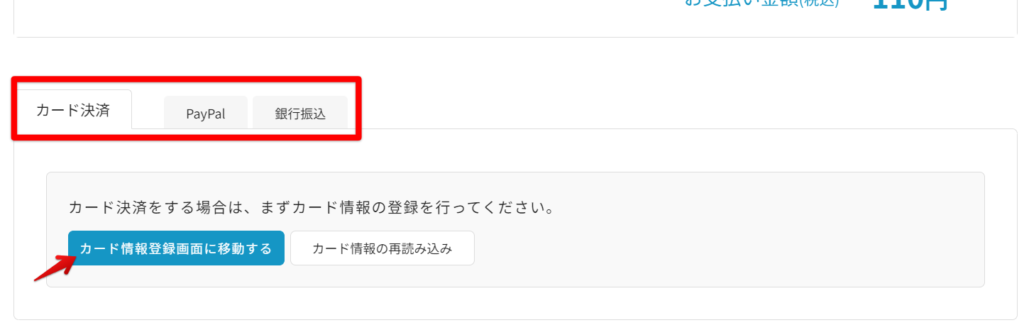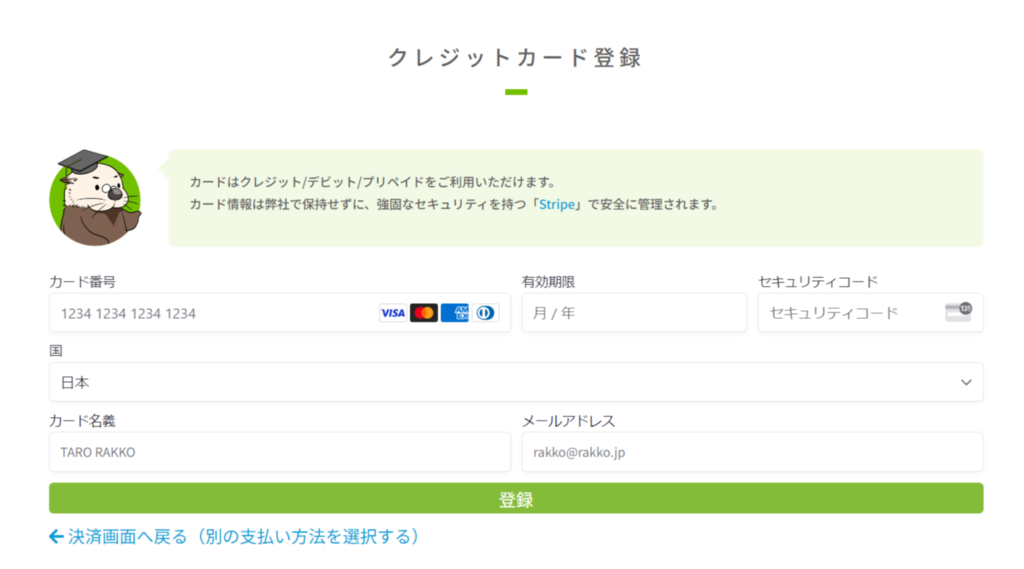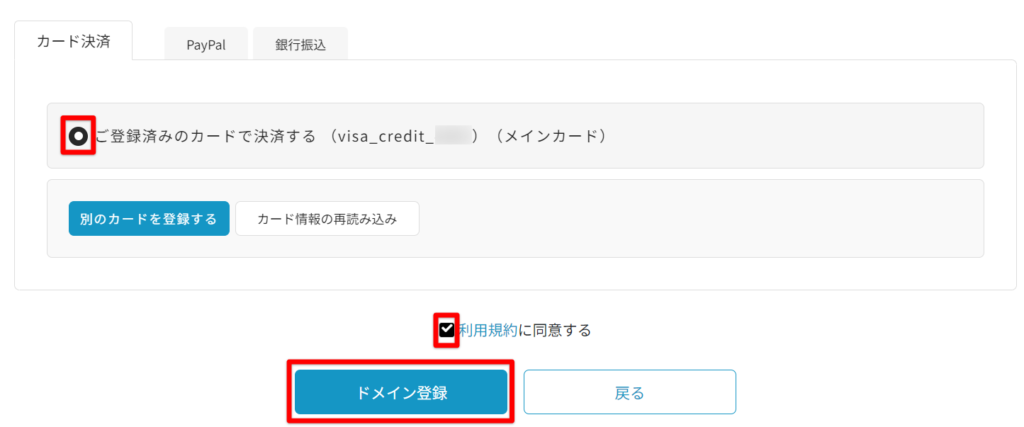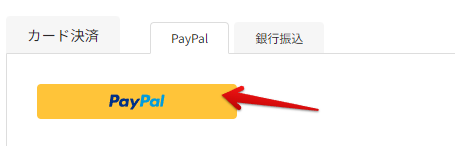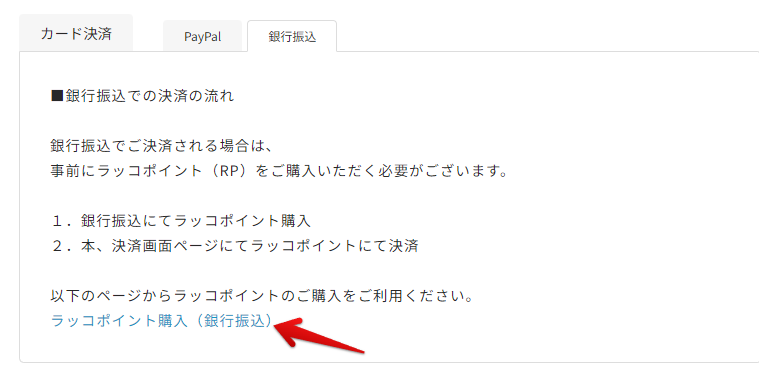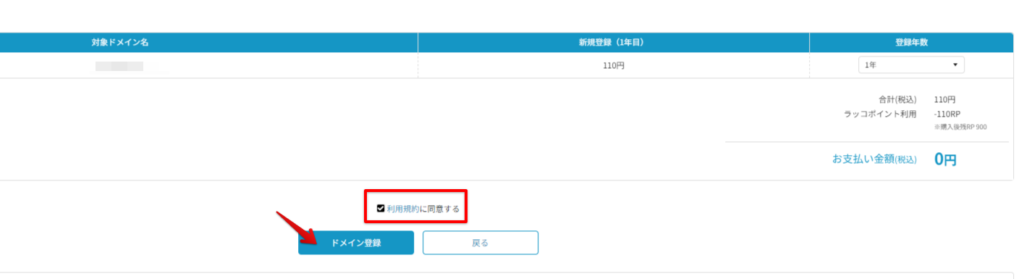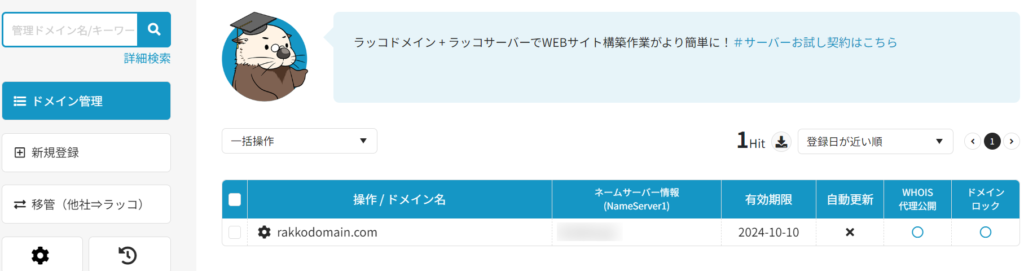ラッコドメインは、ブランド力の強い.com/.net/.jpをはじめ430種類のドメインを低価格帯でご提供しています。
この記事では、ラッコドメインでドメインを新規登録(取得)する手順を説明します。
1. 登録可能なドメインを検索する
新規登録画面で、好きな文字列や取得したいドメイン名をフォームに入力し、「検索」を押します。
検索フォームの下にあるタグ(『汎用的』『500円以下』など)をクリックすると、お好みの条件でドメイン名を絞り込むこともできます。
検索フォーム下の「WHOIS代理公開不可表示しない」にチェックを入れると、WHOIS代理公開が利用できないドメインは検索結果に表示されなくなります。
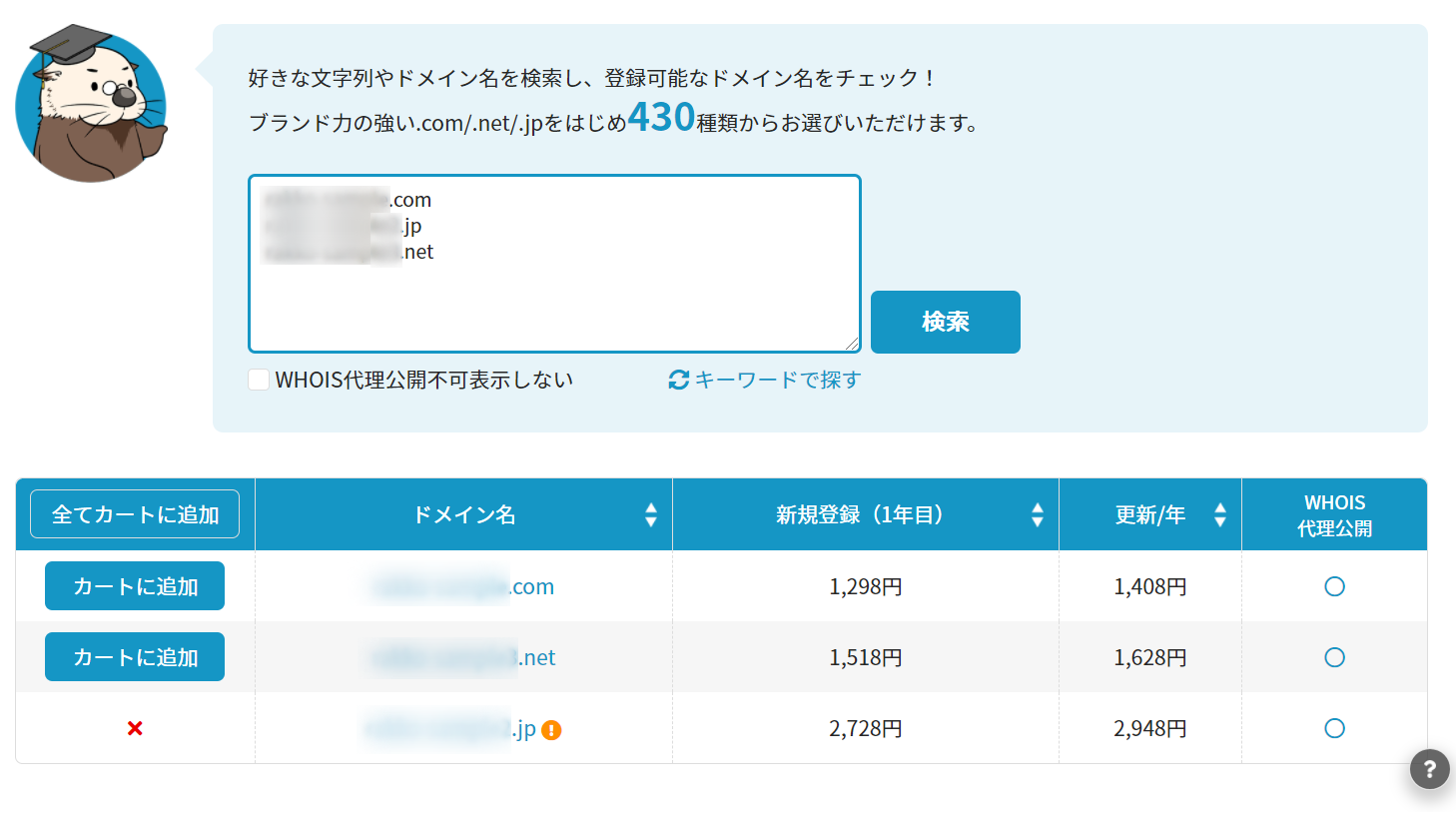 検索フォーム右下の「ドメイン名一括登録確認」を押すと、複数ドメイン名の登録可否を一括で検索することができます。※ドメイン名は改行区切りで入力が必要です。
検索フォーム右下の「ドメイン名一括登録確認」を押すと、複数ドメイン名の登録可否を一括で検索することができます。※ドメイン名は改行区切りで入力が必要です。
2. 好きなドメインを選ぶ
検索した文字列で登録可能なTLDの一覧と、それぞれの新規登録費用(1年目)、年ごとの更新費用(2年目以降)、WHOIS代理公開の可否が表示されます。
「カートに追加」が表示されているものは登録可能、×がついているものは登録できません。キャンペーン価格は赤色で表示されています。
3. カートに追加する
登録したいドメインが決まったら、「カートに追加」をクリックします。
画面右にカートの内容が表示されるので、問題なければ「お申し込み」をクリックします。
4. 支払い・ドメイン登録
登録年数とお支払い金額をご確認ください。
スクロールして画面下部のタブからお支払い方法を選択してください。
- クレジットカード
Visa、Mastercard、American Express、JCB、Diners、Discover - PayPal
- 銀行振込
新しいカードを登録し決済する
ラッコIDにクレジットカード情報を登録していない場合は、「カード情報登録画面に移動する」から登録します。
決済画面でご登録のカードが表示され「ご登録のカードで決済する」が選択された状態となります。
利用規約に同意するにチェックし、「ドメイン登録」をクリックします。
銀行振込での決済の場合、ラッコポイント(RP)の購入が必要です。「ラッコポイント購入(銀行振込)」から必要分の購入を行ってください。
ラッコポイント残高が反映されてから再度決済画面へお進み頂き、利用規約の同意にチェックを入れて「ドメイン登録」をクリックします。
5. 登録完了
上記の画面が表示されたら、ドメイン登録は完了です。ラッコIDの登録メールアドレス宛に、下記の件名で登録結果のメールが送付されます。
件名:ドメイン登録結果(成功1)
登録したドメインを確認する
登録したドメインは、管理ドメイン一覧画面で確認することができます。